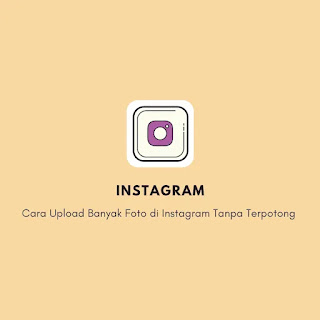Sudah sejak lama Instagram memiliki fitur untuk mengunggah beberapa foto sekaligus menjadi satu feed. Pengguna Instagram biasa menyebut fitur ini sebagai multiple post. Namun, banyak di antara kita yang terkadang tidak dapat mengunggah sesuai ekspektasi. Hasilnya ada foto yang terpotong, bahkan blur atau pecah.
Sebenarnya, mengupload banyak foto sekaligus di Instagram tanpa terpotong bukanlah hal yang sulit dilakukan. Untuk menghindari hal-hal tersebut, kita bisa menyesuaikan ukuran foto atau video kita dengan ketentuan yang sudah dibuat oleh Instagram. Sederhananya seperti itu.
Pada tulisan ini, kita akan membahas cara upload banyak foto sekaligus di Instagram tanpa takut terpotong sehingga hasilnya sesuai dengan ekspektasi kita.
Cara Upload Banyak Foto di Instagram Tanpa Terpotong
Kalau diamat-amati, Instagram sudah memiliki fitur untuk mengubah ukuran foto atau resize saat hendak mengunggah foto kita. Untuk lebih detailnya, praktikkan langkah-langkah berikut ini.
1. Buka Instagram, kemudian tap ikon + yang terdapat pada bagian atas kanan layar.
2. Pilh Post, lalu pilih foto yang hendak kamu upload.
3. Ketika kamu memilih foto, tap ikon <> yang terdapat pada bagian kiri preview gambar. Ikon tersebut berfungsi untuk mengecilkan ukuran gambar, dan "memaksa" gambar tersebut menjadi ukuran sesuai ketentuan Instagram.
4. Untuk memilih beberapa foto sekaligus, tap ikon seperti lapisan di bagian kanan preview gambar.
5. Tambahkan filter jika merasa diperlukan. Kalau tidak, langsung tap next saja.
6. Tandai temanmu, beri caption, multiple post-mu sudah siap dibagikan di dunia Instagram.
Mengatur Ukuran Gambar menggunakan Instasize
Kalau kamu masih belum puas dengan fitur resize tersebut, kamu bisa menyesuaikan ukuran fotomu menggunakan aplikasi pihak ketiga, misalnya Instasize. Dengan aplikasi tersebut, kamu bisa menyesuaikan ukuran fotomu dengan ketentuan yang diberikan Instagram.
1. Unduh dan install Instasize dari Google Playstore.
2. Kemudian, buka aplikasi tersebut.
3. Tap ikon +, lalu pilih foto yang ingin kamu ubah ukurannya. Kamu perlu mengizinkan aplikasi untuk mengakses penyimpanan internalmu.
4. Kalau sudah, tap ikon resize di sebelah kiri agar fotomu sama seperti ukuran Instagram.
5. Tap ikon bagikan untuk membagikan foto yang sudah kamu edit tadi ke feed Instagram.
Mengatur Gambar Menggunakan PicsArt agar Lebih Rapi
Tidak jauh berbeda dengan cara sebelumnya, pada cara ini, kita akan menambahkan frame pada kiri kanan gambar. Hal ini bertujuan untuk merapikan foto yang akan kita unggah. Di sini, aku menggunakan Picsart, kamu bisa menggunakan aplikasi edit foto.
1. Buka Picsart, kemudian pilih foto yang ingin kamu edit.
2. Tap Border pada toolbar di bagian bawah.
3. Kamu bisa menambahkan border sesuka hatimu, tetapi border yang sederhana biasanya akan lebih terlihat rapi.
4. Atur inner, outer, dan border radius pada border tersebut. Ukuran inner dan outer-nya bisa kamu sesuaikan menurut seleramu.
5. Tap simpan untuk menyimpan foto tersebut di galerimu.
6. Unggah foto yang baru saja kamu edit seperti mengunggah foto biasa di Instagram.
Gimana? Gampang banget kan? Dengan mempraktikkan langkah-langkah tersebut, kamu bisa upload banyak foto sekaligus di Instagram tanpa terpotong. Dengan fitur resize, ukuran fotomu otomatis menyesuaikan ukuran ketentuan Instagram.
Kalau kamu masih punya pertanyaan atau cara lain yang lebih efektif, cantumkan di kolom komentar ya! Selamat mencoba!